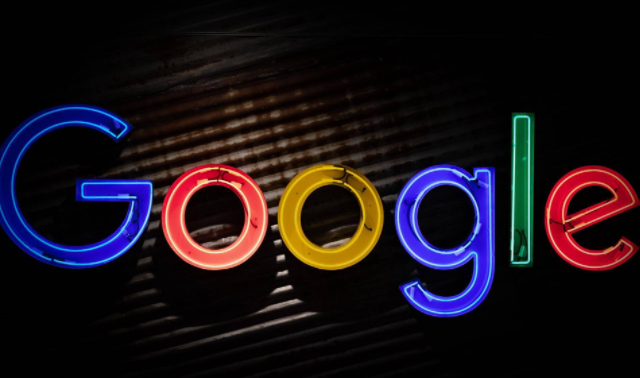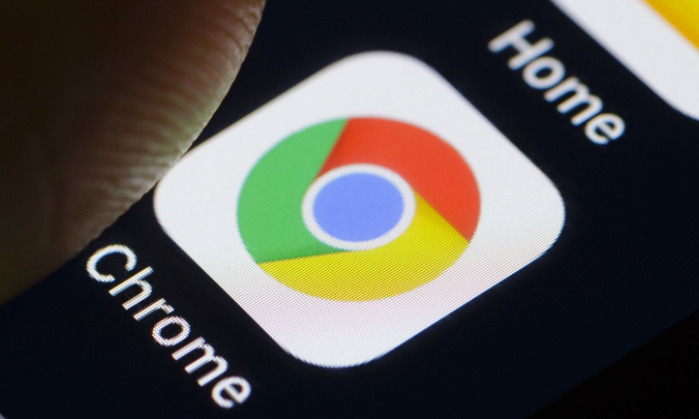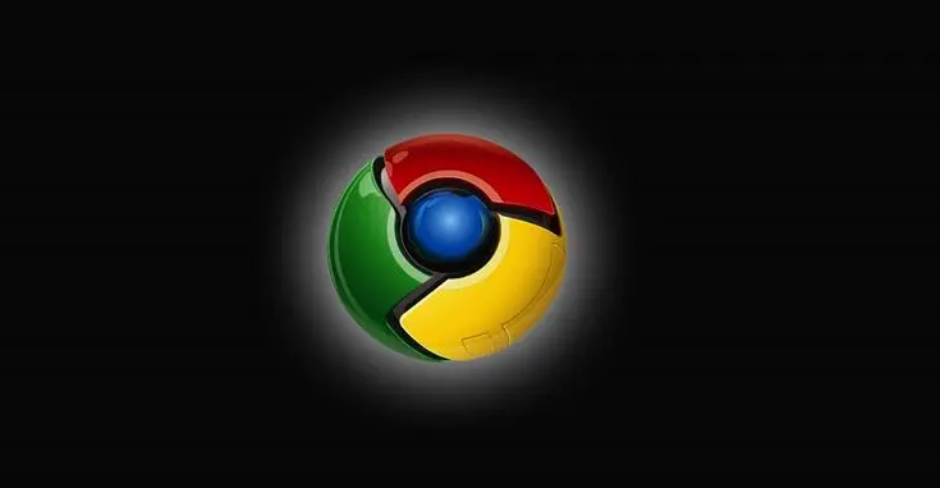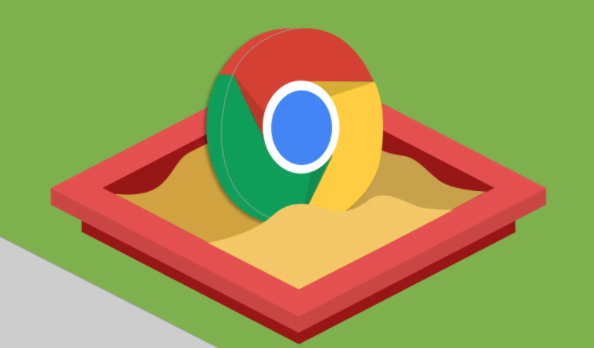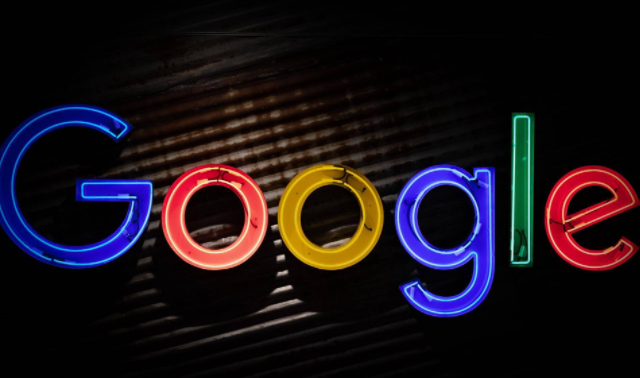
以下是关于google Chrome浏览器网页访问路径分析优化的内容:
1. 使用开发者工具分析网络请求
- 按`F12`
打开开发者工具,切换到“Network”面板。刷新页面后,查看所有资源的加载顺序、响应时间及状态码。优先加载关键资源(如CSS、主脚本),调整非必要资源的加载时机。右键点击请求条目,选择“Block request domain”可阻止特定域名的资源加载,减少干扰。
2. 利用Google Analytics追踪用户行为
- 在网页中嵌入Google Analytics跟踪代码,收集用户访问数据,包括访问量、用户行为、转化率等关键指标,并能生成详细报告和统计信息,以了解用户在网页上的行为路径、停留时间、点击行为等。登录谷歌分析账户,选择网站属性,在左侧菜单点击“行为”→“用户流”或“路径分析”。查看用户从进入网站到转化的路径,找出主要的转化步骤。了解哪些页面或步骤有效,哪些存在问题,可以帮助您优化整个用户旅程。
3. 安装第三方插件进行深度分析
- 安装Trace
扩展程序,追踪网站的动态,如Cookie的增删改查、DOM元素的操作、事件监听的注册等,还可生成可视化报告,帮助用户直观了解网站行为路径。安装Hindsight工具,深入解析多种类型的网络记录,以时间线形式整合呈现浏览历史、下载记录、缓存记录、书签、
自动填充记录、保存的密码等信息,从而重构用户的上网行为。
4. 优化缓存与数据管理
- 点击右上角三个点→“更多工具”→“清除浏览数据”。勾选“缓存的图片和文件”及“Cookie和其他网站数据”,选择时间范围(如“全部”),点击“清除数据”。定期清理可释放存储空间,避免旧数据干扰新页面加载。在设置→“隐私和安全”中,确保“使用缓存”功能开启。缓存能加速重复访问的网页加载,但需定期清理以防止积压。
5. 调整浏览器设置提升性能
- 进入设置→“扩展程序”,禁用非必要插件(如
广告拦截工具、自动填充脚本)。过多扩展会占用内存,拖慢页面渲染速度。在设置→“隐私和安全”中,开启“使用预测性服务以提高
页面加载速度”。浏览器会预读用户可能访问的链接,减少点击后的等待时间。进入设置→“系统”→勾选“使用硬件加速模式”。利用GPU处理动画和渲染,减轻CPU负担,提升复杂页面的流畅度。
6. 强制刷新与异常处理
- 遇到加载异常时,按`Ctrl+Shift+R`(Windows)/`Cmd+Shift+R`(Mac)硬刷新,忽略缓存重新加载资源。按`F12`打开开发者工具→“Console”面板,输入`document.charset="UTF-8"`并回车,解决因编码错误导致的乱码或排版错乱。若频繁出现编码问题,可安装扩展程序(如Set Character Encoding)自动修复。